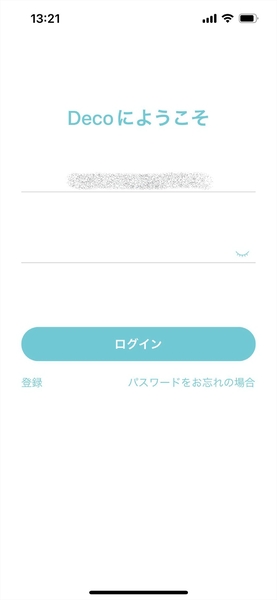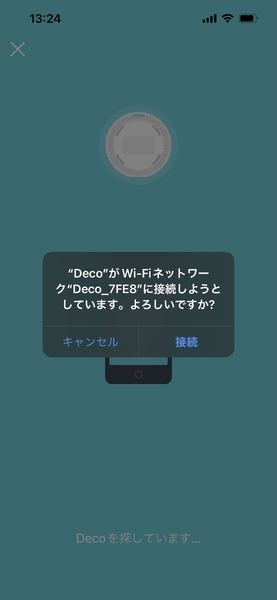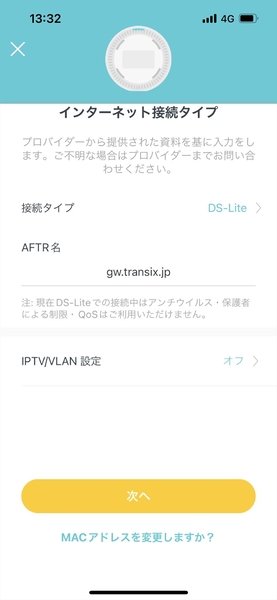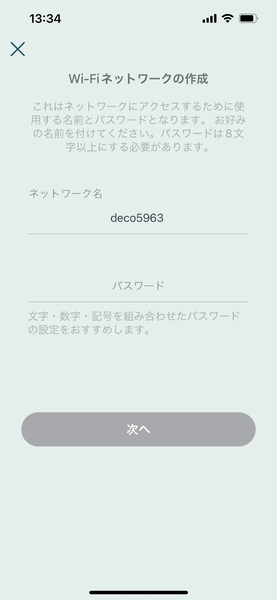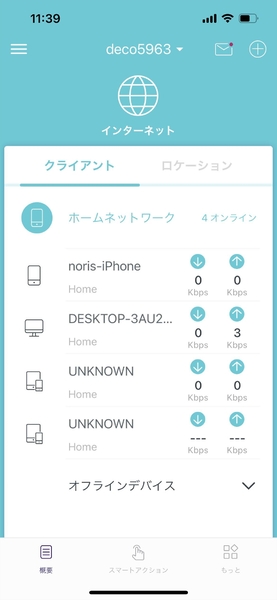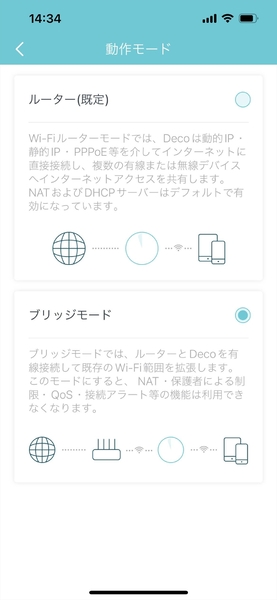2~3個セットのパッケージで家中快適に
メッシュWi-Fiを手軽に導入!アプリで簡単に設定できるメッシュWi-Fi 6システム「Deco X50」レビュー
2022年04月15日 11時00分更新
自宅をメッシュWi-Fi化してみた
さっそく筆者宅に設置して、どのくらいのパフォーマンスなのかチェックしてみた。筆者宅は軽量鉄骨構造の2階建てで、壁の中にも金属が入っているため木造住宅よりは電波が届きにくくなっている。回線はフレッツ光ネクストの1GbpsでIPv4 over IPv6 IPoE接続(DS-Lite)だ。
設置はスマホのアプリを利用して行なう。本体の電源を入れたあと、iOS/Androidのスマホで「Deco」アプリを起動。TP-Linkのアカウント登録後、画面の指示に従っていくだけで基本的な設定は完結する。初心者でも迷わずに設定できるだろう。
ただし、ルーターとして設定する時に「インターネット接続タイプ」を選択する際には注意が必要だ。現状、DecoシリーズはIPv6 IPoE接続の接続に対応していない。回線環境がPPPoEなら問題ないが、筆者宅のようなIPv4 over IPv6 IPoE接続のDS-Liteではうまく接続できなかった。そこで、今回は既存のルーターにブリッジモードで接続して利用した。ブリッジモードを使用すればDS-Liteでも接続できるようだ。